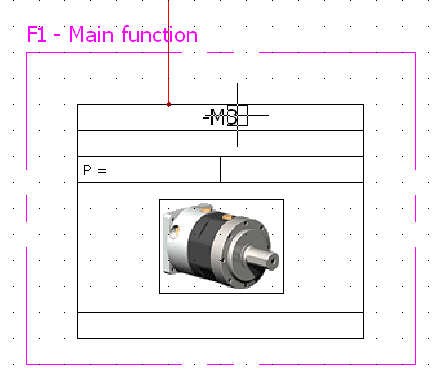Funktionsrahmen dienen zur grafischen Darstellung eines Funktionsbereichs innerhalb einer Zeichnung. Der Funktionsrahmen kann aus einem Rechteck oder aus Polylinien bestehen, muss aber immer geschlossen sein.
-
Führen Sie einen der folgenden Schritte aus.
- Klicken Sie auf
 .
.
- Klicken Sie auf
 .
.
-
Rahmen zeichnen
-
Koordinaten eingeben: Klicken Sie auf Punkte im Grafikbereich oder geben Sie Koordinaten ein, um den Funktionsrahmen zu zeichnen. Wenn Sie einen Rechteckrahmen verwenden, klicken Sie für die Diagonale des Rechtecks auf einen zweiten Punkt. Wenn Sie einen Polylinienrahmen verwenden, klicken Sie auf den zweiten Punkt der Linie und anschließend auf alle anderen Punkte, bis der Rahmen vollständig ist. Klicken Sie im andockbaren Fenster auf Schließen, um den letzten Punkt des Rahmens mit dem ersten zu verbinden.
- Optionen: Im andockbaren Fenster können Sie beim Ausführen des Befehls von einem Modus in einen anderen schalten.
-
Funktion auswählen: Wenn der Funktionsrahmen fertig gezeichnet ist, wird das Dialogfeld Funktion auswählen geöffnet.
- Wählen Sie die gewünschte Funktion aus.
- Klicken Sie auf den Button Auswählen.
Das Dialogfeld wird geschlossen und die Zeichnung wird automatisch mit der ausgewählten Funktion aktualisiert. Die Bauteile innerhalb des Rahmens können der ausgewählten Funktion zugeordnet werden.
- Klicken Sie auf die erforderliche Option, um die Funktion der Bauteile zu ändern oder um die ursprüngliche Zuordnung der Funktion zu erhalten.